Spotifyは、何百万もの曲を収録した完璧な音楽ストリーミングサービスであり、デバイスに保存されている音楽ファイルを再生することもできます。 Spotifyで他の音楽ファイルを楽しむために、この投稿では、Android、iOS、デスクトップでSpotifyに曲を追加する方法を紹介します。
まず、Spotifyでサポートされているファイルの種類について学びましょう。 MP3およびM4P(ビデオなし)が利用可能です。コンピュータにQuickTimeがインストールされている場合は、MP4ファイルをインポートして、制限された形式で保護されているほとんどのトラックを再生できます。ただし、Spotifyでは、違法なソースから曲やその他のファイルを追加することは許可されていません。デスクトップのビデオに曲を追加したい場合は、MiniToolMovieMakerを試してください。
管理を改善するために、ローカルファイルをSpotifyに追加したい場合があります。ローカルファイルをSpotifyに追加する方法を教えてください。 Spotifyに音楽を追加するにはどうすればよいですか?あなたはこれらの問題について混乱していると感じるかもしれません。幸い、この投稿では、明確な手順でSpotifyに音楽を追加する方法を説明しています。
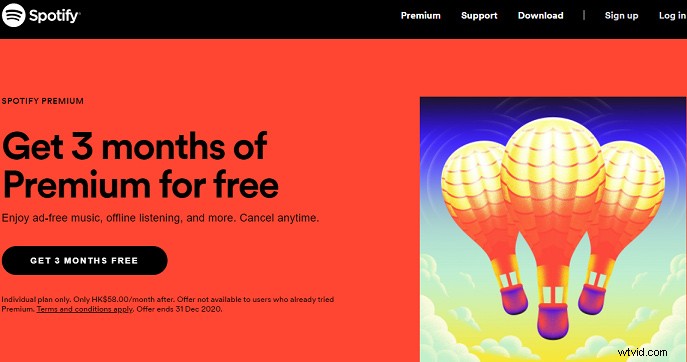
デスクトップでSpotifyに曲を追加する方法
手順1.デスクトップでSpotifyを起動します。
手順2.右上隅のユーザーメニューをクリックします。
ステップ3.設定を選択して押します 。
ステップ4.ローカルファイルまで下にスクロールします 、ローカルファイルを表示をオンにします オン。
ステップ5.サポートされている音楽ファイルが表示され、不要なファイルはすべてオフになります。
ステップ6.ソースを追加をクリックします 対象の曲を選択するディレクトリを選択します。
手順7.別のディレクトリに音楽ファイルを追加する場合は、手順6を繰り返します。
AndroidとiOSでSpotifyに曲を追加する方法。
手順1.デスクトップでSpotifyを開き、上記の手順で曲をアップロードします。
手順2.ファイルを新しいプレイリストに追加します。
ステップ3.同じアカウントとWi-FiネットワークでSpotifyにログインします。
ステップ4.設定に移動します>ローカルファイル デスクトップからの同期を有効にするをオンにします の上。 (iOSの場合)
ステップ5.ローカルの音楽ファイルを含むプレイリストをダウンロードします。
これらの手順で、ローカルの音楽ファイルをSpotifyにインポートできます。 Apple Musicから曲を追加したい場合は、この投稿を読んでください:3つの方法-AppleMusicをSpotifyに転送する方法。
Spotifyでプレイリストをコピーする方法
ローカルファイルをSpotifyに追加する方法を理解すると、Spotifyでプレイリストをコピーする方法を理解できます。その前に、Spotifyでプレイリストを作成する方法に関するガイドを見てみましょう。
Spotifyでプレイリストを作成する方法
デスクトップソリューション :
手順1.デバイスでSpotifyを開きます。
ステップ2.+新しいプレイリストをクリックします デスクトップのボタン
ステップ3.プレイリストの名前を入力し、作成をクリックします 。
モバイルソリューション :
手順1.Spotifyを起動し、ライブラリを選択します 。
ステップ2.プレイリストボタンをクリックします>再生リストを作成 。
ステップ3.プレイリストの名前を入力し、作成を押します 。
Spotifyでプレイリストをコピーする方法
手順1.Spotifyを開き、新しいプレイリストを選択します 、名前を変更します。
手順2.コピーするプレイリストを開きます。
ステップ3.最初の曲のタイトルを選択してクリックします。
ステップ4.Ctrl + Aを押します またはCmd+ A プレイリスト内のすべての曲を選択します。
手順5.曲をコピーして新しいプレイリストに貼り付けます。
プレイリストを共有したい場合、最も簡単な方法はプレイリストリンクのコピーを使用することです。 URLを取得します。また、プレイリストを開き、3つのドットのボタンを押して、[共有]をクリックすることもできます。 、そして望ましいソーシャルメディアプラットフォームを1つ選択します。
これで、Spotifyに曲を追加し、Spotifyでプレイリストをコピーする方法を学びました。とても簡単ですよね?お気に入りの音楽ファイルをSpotifyに追加してみてください!
